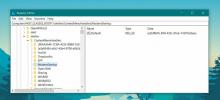Iegūstiet pilnu attālo piekļuvi sistēmai, izmantojot LiteManager for Windows
Agrāk mēs esam apskatījuši vairākas darbvirsmu koplietošanas lietojumprogrammas, kas lietotājiem ļauj piekļūt un kontrolēt personālo datoru no attālām vietām. Izmantojot attālās darbvirsmas koplietošanas lietotni, jūs varat viegli izveidot savienojumu ar avota datoru; neatkarīgi no tā, vai atrodaties darbā un vai jums ir nepieciešama pieeja savam mājas datoram, vai arī izbaudat savus atvaļinājumus un nepieciešams nosūtīt failus no sava datora strādājiet ar datoru pie sava klienta, vienkārši palaidiet darbvirsmas koplietošanas lietotni un izveidojiet savienojumu ar attālo sistēmu, lai veiktu nepieciešamo uzdevumi. Šodien mēs paklupām par visaptverošu darbvirsmas koplietošanas programmu ar nosaukumu LiteManager, kas ļauj ērti piekļūt sistēmai no attālām vietām. Tas tiek darīts, ļaujot jums no displeja apskatīt un kontrolēt pievienotā attālā datora darbvirsmu. Papildus darbvirsmas koplietošanai ar attāliem datoriem, tas ļauj jums kontrolēt darbvirsmu, pārsūtīt failus no savienotajām mašīnām, izslēgt attālo datoru, izpildīt programmas, uzsākt teksta komunikāciju, izmantojot integrētu tērzēšanas lietotni, attālināti instalēt MSI instalācijas pakotnes un pat piekļūt tālvadības pults reģistra redaktoram sistēma. Tajā ir gan servera, gan skatītāja lietojumprogrammas vienā instalācijas paketē, un tas jums ir jādara instalējiet to gan avota, gan klienta mašīnās, lai koplietotu un piekļūtu sistēmām no attāluma atrašanās vietas. Lai iegūtu sīkāku informāciju, lasiet iepriekš.
Lietošana
Lejupielādējot programmu, jums jāinstalē Servera lietotne uz mašīnas, kuru vēlaties kontrolēt, un Skatītājs Lietderība klientu personālajos datoros, no kuriem vēlaties piekļūt attālajam datoram. Tomēr ieteicams abas paketes instalēt visās jūsu mašīnās, piemēram, darba vai mājas datorā. Kad instalēta, jums jādara, ir jākonfigurē Serveris pieteikums. Instalēšanas laikā iestatīšanas process tiek automātiski izpildīts Drošība servera utilītas iestatījumi. Zem tā Pilnvarojums cilni, jūs varat izvēlēties Aizsardzība ar vienu paroli vai WinNT drošība. Ja atlasāt vienas paroles aizsardzību, noklikšķiniet uz Mainīt paroli un pēc tam ievadiet savu paroli. Jūs varat arī mainīt drošības līmenis cilnē Autentifikācija (3. līmenis pēc noklusējuma) melnajā sarakstā iekļauj noteiktas IP adreses IP-filtrs un atspējot dažādas Savienojums Piemēram, cilnē Režīmi esošie režīmi tiek atspējoti Tālvadības pults, tālvadības ekrāns, failu pārsūtīšana un tā tālāk.
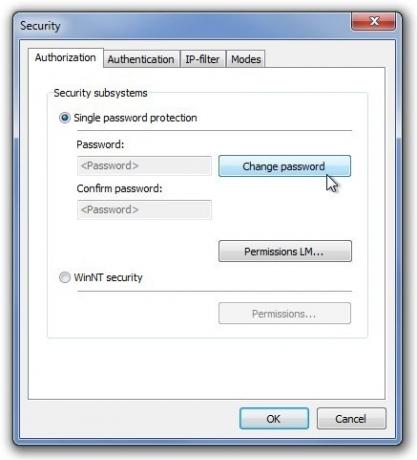
Kad esat veiksmīgi konfigurējis drošības iestatījumus, palaidiet Serveris lietderība, lai piekļūtu vēl dažām iespējām. Klikšķis Iestatījumi serverim minikulu logā, lai piekļūtu Sākuma režīms, Iespējas, valoda, Iestatījumu aizsardzība, Atzvanīšanas savienojums un Pievienojiet ID.
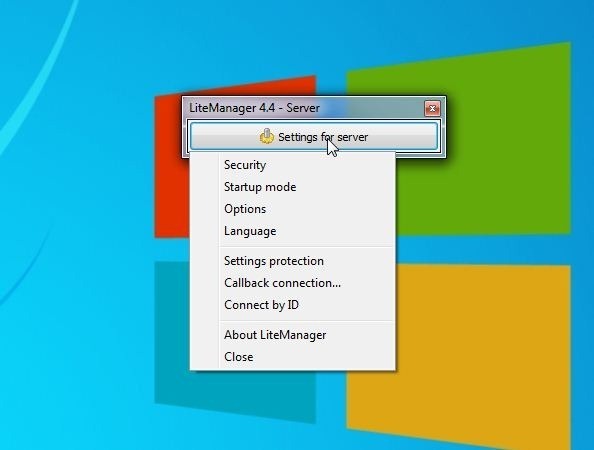
Noklikšķinot uz Opcijas no Iestatījumi no servera nolaižamajā izvēlnē tiek atvērta konfigurācijas konsole, kurā ietilpst Vispārīgi, Tīkls, Advanced un Lietotājs cilnes. Kopā ar dažiem vispārīgiem iestatījumiem jūs varat pārslēgties Atzvani un Mežizstrāde iespējas zem Advanced cilni, konfigurējiet porta iestatījumus, kā arī iespējojiet starpniekserveri un starpniekservera autentifikāciju no Tīkls un iestatiet ierobežojumus lietotājiem no Lietotājs cilne.

Pēc servera utilītas pareizas konfigurēšanas varat palaist Skatītājs lietderība klienta personālajā datorā. Atveriet Skatītājs un noklikšķiniet uz Jauns savienojums rīkjoslā, lai izveidotu jaunu savienojuma profilu. Zem Savienojums cilnē ievadiet nepieciešamo informāciju, t.i. Savienojuma nosaukums, IP adrese no attālā datora un Parole (ko sākotnēji ievadījāt servera drošības iestatījumos). Turklāt jūs varat pielāgot citus parametrus no Vispārīgi, krāsa un centrālais procesors, skats, tīkls, kursors un Papildu īpašības cilnes.
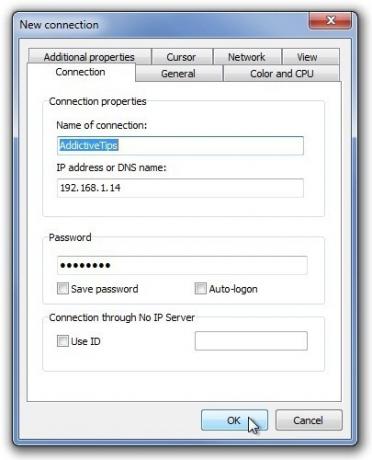
Kamēr zem Vispārīgi cilnē varat mainīt skatītāja skata režīmu, noklikšķiniet uz Krāsa un Procesors cilni, lai norādītu Krāsu formāts, CPU izmantošana un FPS parametriem. Ja izmantojat interneta savienojumu ar ierobežotu joslas platumu, mēs iesakām norādīt zemāku krāsu formātu un FPS vērtības. Turklāt Papildu rekvizīti cilnē ir dažādi ar veiktspēju saistīti parametri, piemēram, iespējot Melns servera ekrāns, bloķēt servera peli un tastatūru, atspējot aero, noņemt fona attēlu, tvert alfa sajaukšanas logus un tā tālāk. Kad esat pabeidzis, noklikšķiniet uz labi lai izveidotu savienojuma profilu.

Tagad divreiz noklikšķiniet uz jūsu jaunizveidotā savienojuma, parādīsies dialoglodziņš, vēlreiz ievadiet drošības paroli un noklikšķiniet uz labi lai aktivizētu savienojumu. Tagad, kad jums ir piekļuve attālajam datoram, jūs varat izpildīt funkcijas, kas uzskaitītas zemāk Režīmi sadaļa pa labi no loga ar nosaukumu Pilnīga kontrole, Tikai skats, Failu pārsūtīšana, Izslēgšana, Uzdevumu pārvaldnieks, Izpildīt, Terminālis, Tērzēšana, Sūtīt ziņojumu un Reģistra redaktors. Lai izpildītu jebkuru komandu, atlasiet to no saraksta un veiciet dubultklikšķi uz savienojuma (alternatīvi, ar peles labo pogu noklikšķiniet uz savienojuma un izpildiet komandu no konteksta izvēlnes).

Viena no ievērības cienīgām īpašībām ir Failu pārsūtīšana. Šis režīms ļauj jums Pārdēvēt, atvērt, kopēt, pārvietot un Dzēst failus starp servera un skatītāja datoriem.
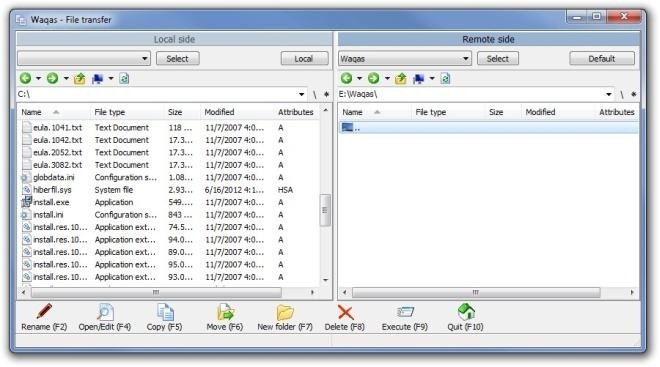
Ja jums jāinstalē lietojumprogramma, to var izdarīt, noklikšķinot Attālā instalēšana izvēlņu joslā. Vienkārši izvēlieties MSI paketi un noklikšķiniet uz Procesa darbība instalēt utilītu attālajā datorā.
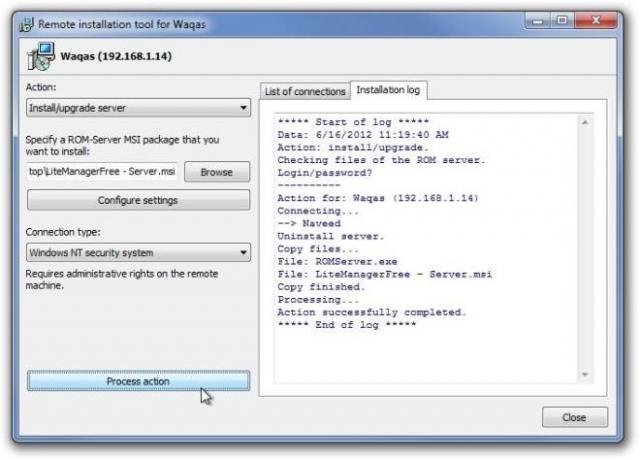
Acīmredzami galvenā pieteikuma iezīme ir tā Pilnīga kontrole režīms. Tiek atvērts skatītāja logs, lai apskatītu un kontrolētu attālās darbvirsmas ekrānu. Turklāt, lai piekļūtu vairākām vadīklām, ieskaitot, peles rādītāju var novietot virs loga augšējās malas Iespējas, Citi režīmi, Izvēlieties tālvadības pulti, Pilnīga vadība, Bloķēt ievadi un ekrānu, Sūtīt Alt-Ctrl-Del, Saņemt attālo starpliktuvi, Iestatīt attālo starpliktuvi, Piespraust un Paslēpt rīkjoslu.

Plusi
- Nodrošina pilnīgu tālvadības sistēmas kontroli ar spēju izpildīt dažādas komandas un režīmus.
- Izveido drošu savienojumu ar attālo datoru.
- Ātrs, uzticams un ļauj kontrolēt līdz 30 galddatoriem.
- Ļauj instalēt MSI pakotnes attālajā mašīnā.
- Atbalsta tālvadības sistēmas strāvas padeves funkcijas, piemēram, Shutdown.
- Ietver iebūvēto tērzēšanas lietotni.
- Iespēja attālināti izpildīt komandas un palaist konsoles lietotnes.
- Ļauj jums apskatīt un rediģēt attālās mašīnas Windows reģistru.
Mīnusi
- Daži papildu režīmi, piemēram Video, ierīces pārzinis, LAP, ekrāna ierakstītājs un Audio video tērzēšana ir pieejami tikai maksas variantā.
- Servera un klienta lietotnes ir grūti konfigurēt.
Galīgais spriedums
Kopumā mēs uzskatījām, ka šī lietojumprogramma ir ārkārtīgi noderīga, efektīva un uzticama. Attālās piekļuves režīms darbojas nevainojami, un tas nodrošina papildu vadības režīmus, piemēram, failu pārsūtīšanu, attālo instalēšanu, kā arī atvērtas utilītas, piemēram, uzdevumu pārvaldnieku, reģistra redaktoru, CMD utt. Lietojumprogramma darbojas operētājsistēmās Windows XP, Windows Vista, Windows 7 un Windows 8. Tiek atbalstīti gan 32 bitu, gan 64 bitu OS izdevumi.
Lejupielādējiet LiteManager
Meklēt
Jaunākās Publikācijas
Kā noņemt koplietošanas opciju no Windows konteksta izvēlnes
Mēs kādu laiku atpakaļ pieskārāmies kontekstuālajai kopīgošanai sis...
Kā atrast un atgūt zaudētos failus cietajā diskā, USB diskdzinī vai atmiņas kartē
Ko darīt, ja digitālās kameras atmiņas karte tiek nejauši formatēta...
Kā piespiest atjaunināt Chromecast ierīci
Chromecast ierīce ir viena no lētākajām tirgū pieejamajām TV nūjām....